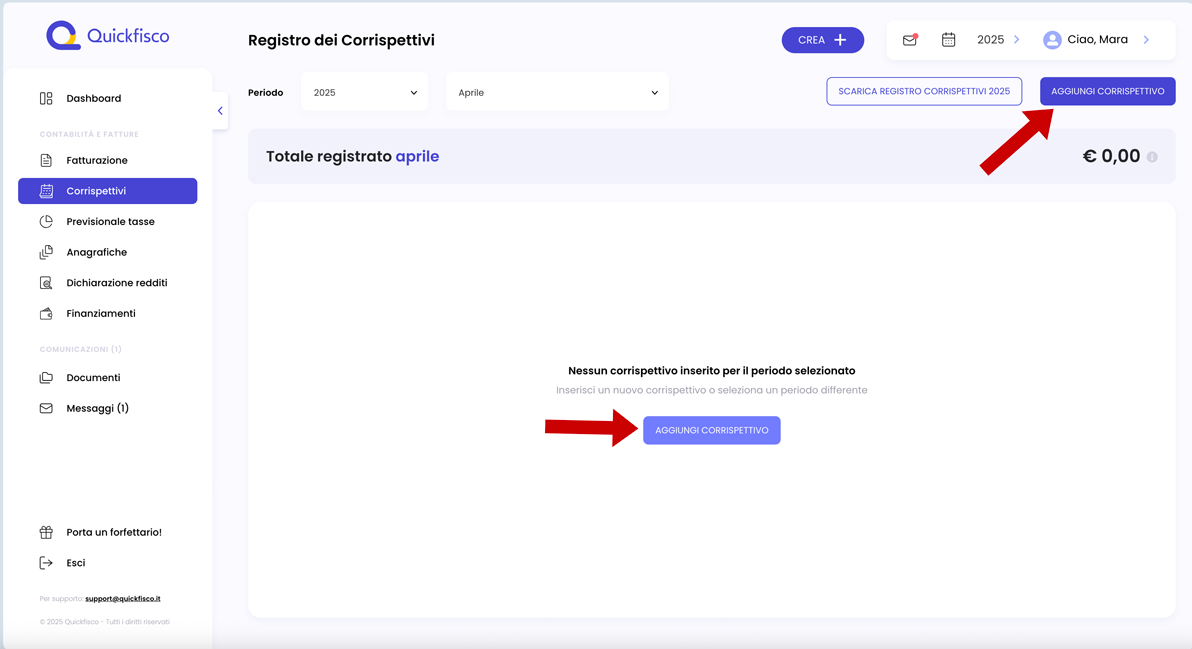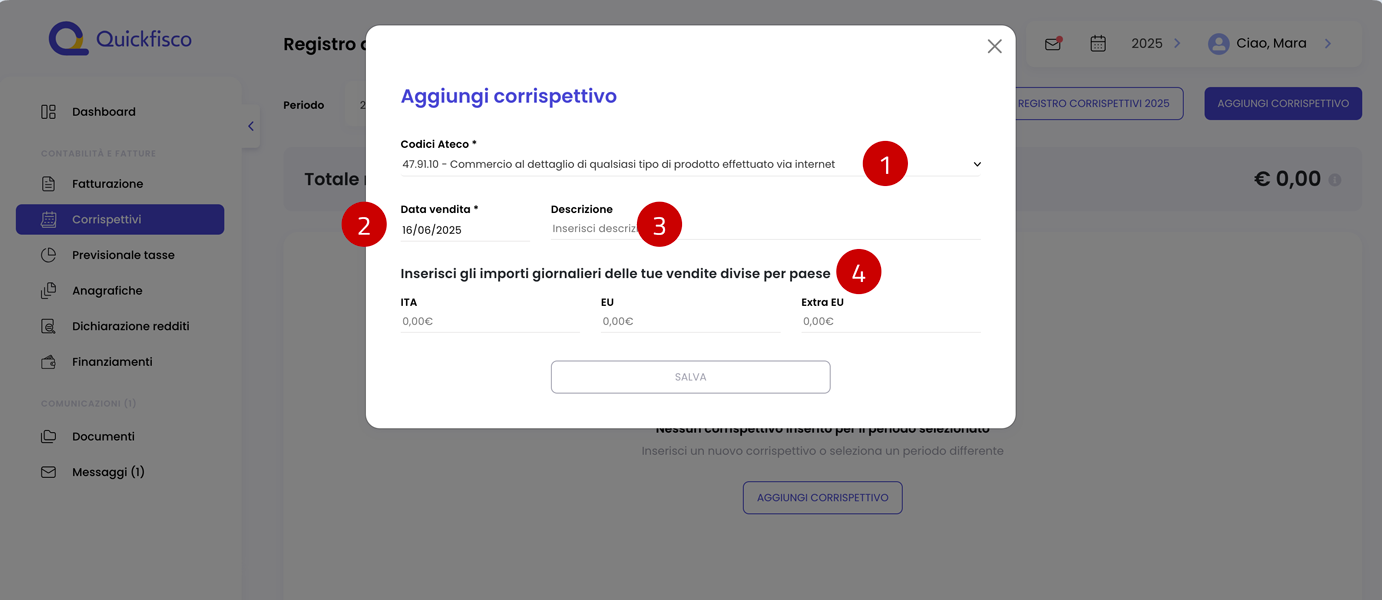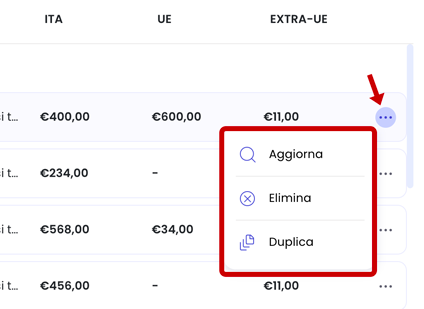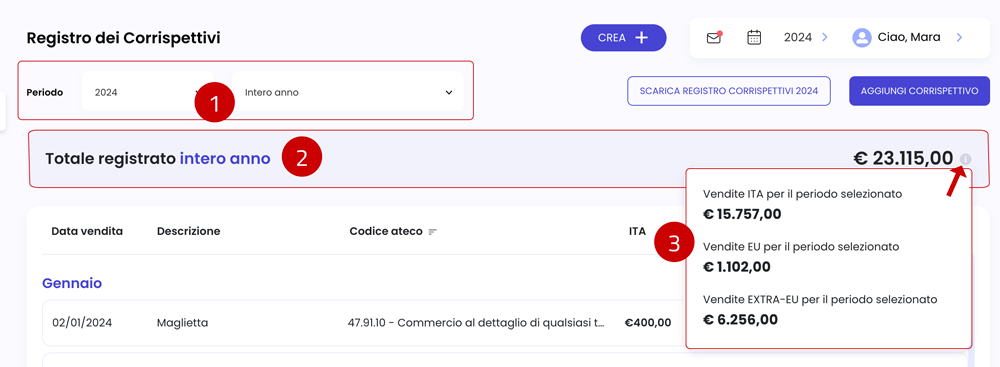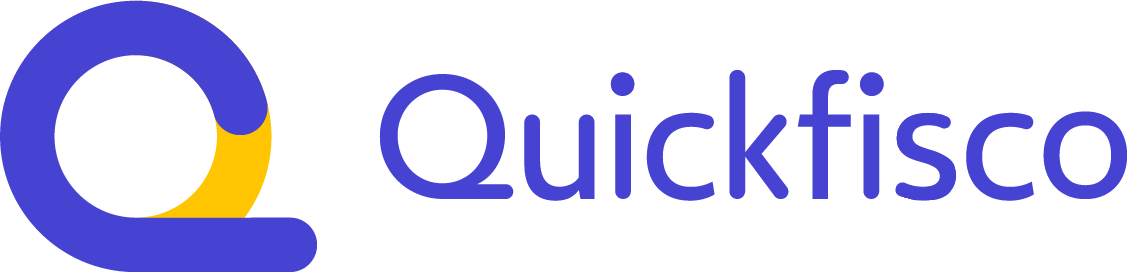Questa guida è stata creata per fornirti un supporto completo per compilare i Corrispettivi su Quickfisco (funzionalità dedicata principalmente a chi detiene e-commerce).
Sei pront* a iniziare? Partiamo subito! 🚀
Come compilare i Corrispettivi
Se alla tua partita iva è associato almeno un codice Ateco che permette di operare nel campo del commercio e se decidi di effettuare le tue vendite attraverso canali di e-commerce, allora sarà necessario utilizzare lo strumento dei “Corrispettivi” che verrà abilitato da un operatore nel tuo menù.
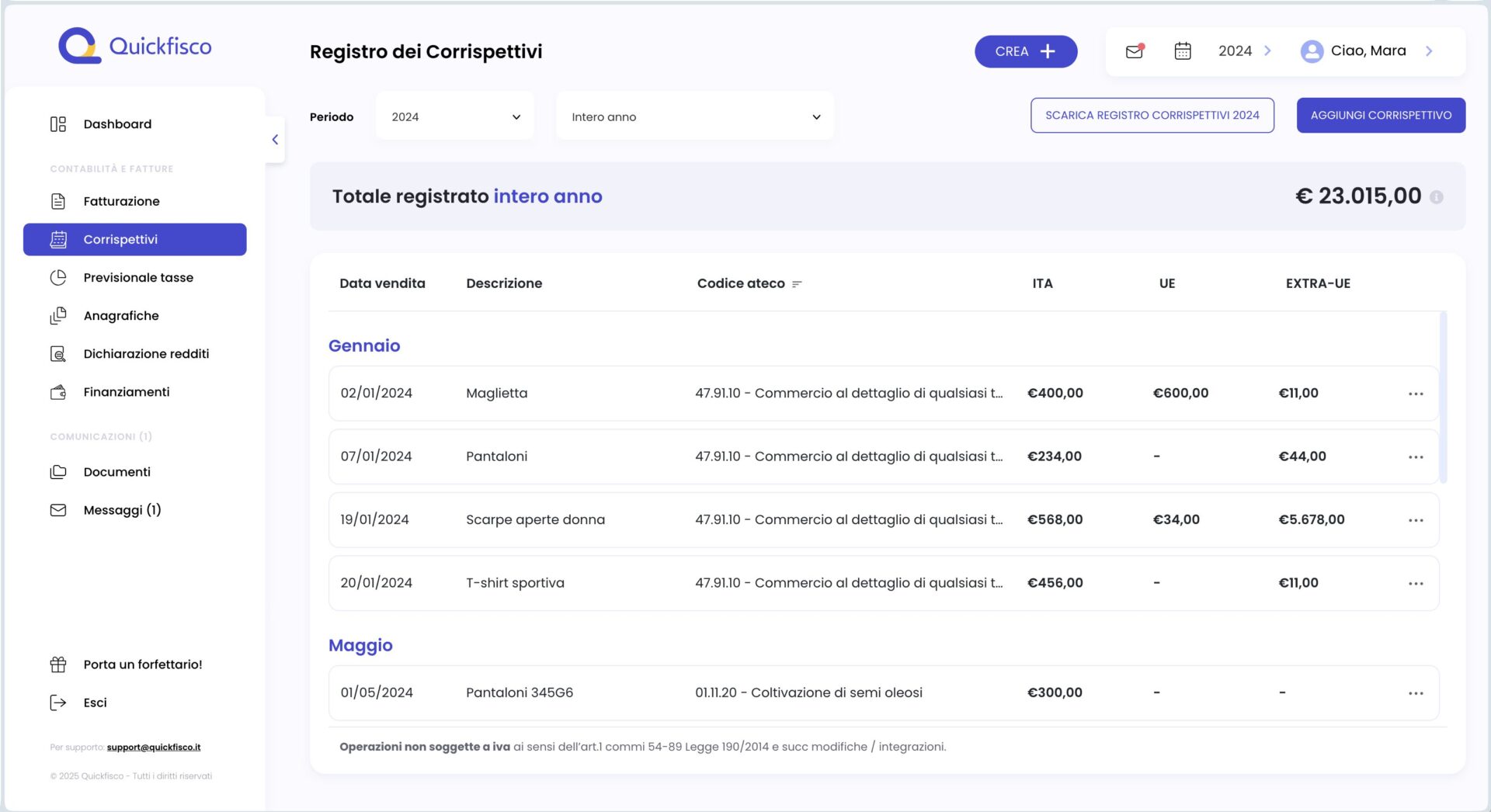
La corretta fatturazione delle tue vendite e la conseguente compilazione del registro corrispettivi dipende dalla tipologia di cliente:
- Aziende (possono essere italiane o estere)
In questo caso, dovrai emettere fattura in formato elettronico. Se ne hai necessità puoi consultare la Guida su come emettere Fatture Elettroniche. - Privati (ci sono 2 casistiche):
A) Se vendi a privati che NON richiedono fattura dovrai compilare i corrispettivi.
B) Se vendi a privati che richiedono fattura dovrai emettere fattura elettronica e non dovrai inserire nei corrispettivi la cifra derivante dalla vendita.
Nella sezione Corrispettivi potrai inserire le vendite che effettui giornalmente attraverso uno dei pulsanti presenti per l’inserimento
Cliccando sui pulsanti per aggiungere i corrispettivi, si aprirà un box che dovrai compilare nei campi richiesti:
CODICE ATECO: Seleziona l’ateco con il quale hai effettuato la vendita, se hai un solo ateco associato alla tua p.iva di default verrà impostato quello 🙂
DATA VENDITA: Inserisci qui il giorno in cui ha effettuato la vendita
DESCRIZIONE: non è obbligatoria, puoi anche non inserire la descrizione del prodotto venduto.
IMPORTI: di seguito trovi il significato delle sigle dei vari importi:
- Importo IT = vendita in Italia
- Importo EU = vendita estero paese europeo
- Importo Extra EU = vendita estero paese extra europeo
✅ Ricordati di salvare sempre!
È importante che questa sezione sia compilata con attenzione, al fine di avere corretta rendicontazione dei tuoi incassi giornalieri.
Ti suggeriamo di compilare la sezione il giorno successivo in relazione al giorno precedente.
Per esempio, il 02/02/2023 si compila il giorno 01/02/2023, così da essere certə di inserire tutti gli incassi del giorno 01/02/2023.
N.B: in ogni sezione inserisci il totale delle vendite.
Per MODIFICARE in caso di errore, ti basta cliccare di nuovo sui 3 pallini e su “AGGIORNA”. Effettua la modifica e poi salva.
Potrai anche DUPLICARE il corrispettivo per essere più veloce e e successivamente aggiornare i dati che sono cambiati.
In Alto, alla voce “Totale” (2), troverai la somma degli incassi dei corrispettivi per il periodo selezionato (1).
Passando con il cursore sulla “i” potrai visualizzare lo spaccato degli incassi diviso per Paese di vendita (3), in riferimento al periodo selezionato.
Attenzione!
Ricorda che è importante che questa sezione sia compilata con attenzione, al fine di avere corretta rendicontazione dei tuoi incassi giornalieri.
Ti suggeriamo di compilare la sezione il giorno successivo in relazione al giorno precedente.
Per esempio, il 02/02/2023 si compila il giorno 01/02/2023, così da essere certi di avere tutti gli incassi del giorno 01/02/2023.
CONGRATULAZIONI 🎉
Ottimo, ora è tutto in linea 😎